Спосіб 1: RapidTables
Онлайн-сервіс RapidTables підтримує не тільки відкриття зображень, що зберігаються в форматі SVG, але і дозволяє редагувати їх в режимі реального часу, щоб потім зберегти на своєму комп'ютері. Перегляд і подальша зміна вмісту відбуваються наступним чином:
Перейти до онлайн-сервісу RapidTables
- Відкрийте головну сторінку сайту RapidTables, наприклад, скориставшись адресою нашої. Там вам необхідно натиснути на кнопку у вигляді папки, щоб перейти до додавання зображення.
- З'явиться вікно «Провідника», В якому і слід вибрати відповідну картинку.
- Ознайомтеся з її вмістом в блоці «View».
- Вище відображається весь код картинки, який ви можете редагувати на свій розсуд, якщо знаєте, як саме влаштований синтаксис таких зображень.
- Після внесення всіх змін натисніть на кнопку зі знаком лупи, щоб вони були застосовані і ви змогли подивитися результат в тому ж блоці.
- Якщо ви не тільки переглядали файл, а й редагували його, використовуйте кнопку збереження на верхній панелі, щоб задати йому нову назву і завантажити на локальне сховище.
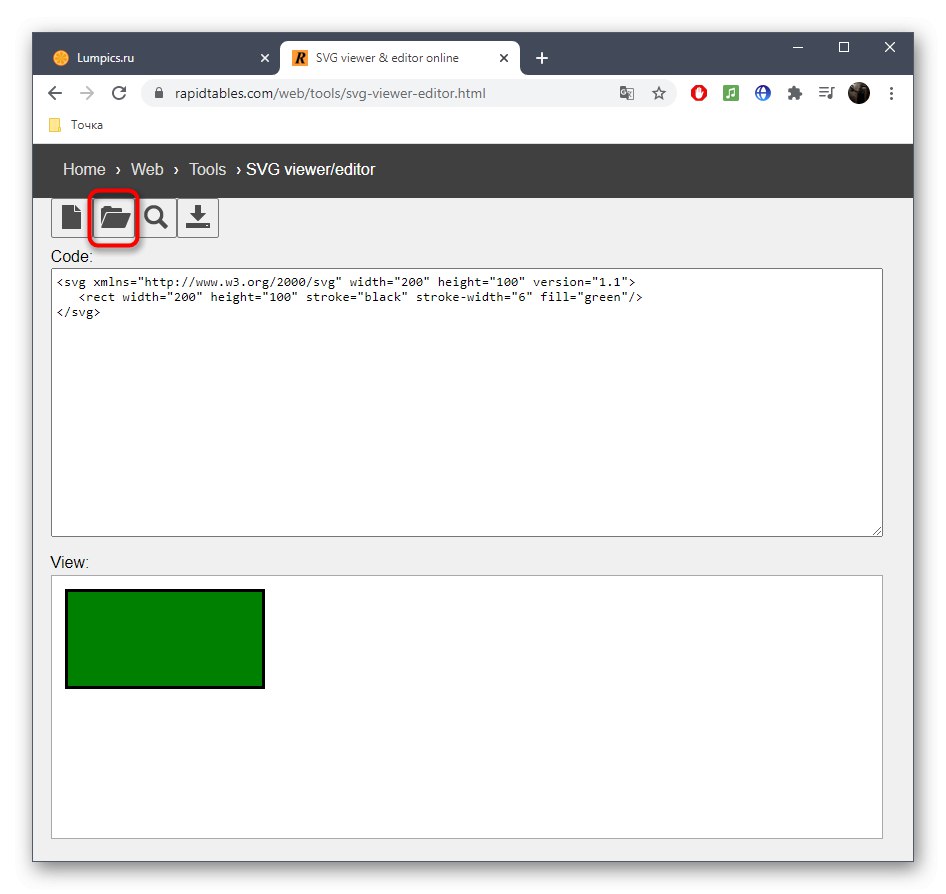
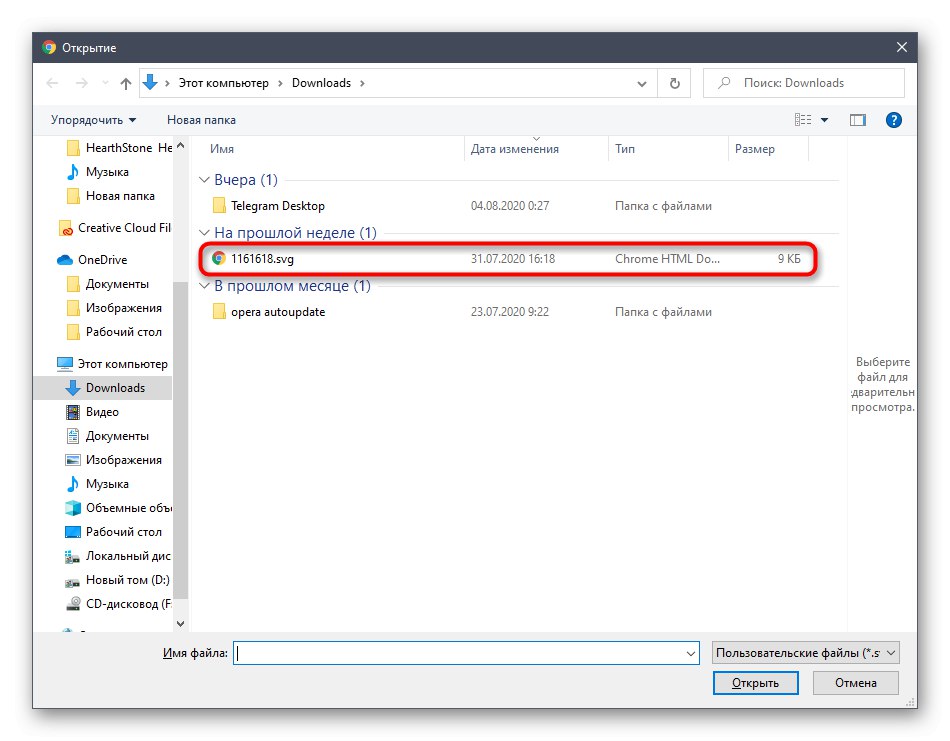
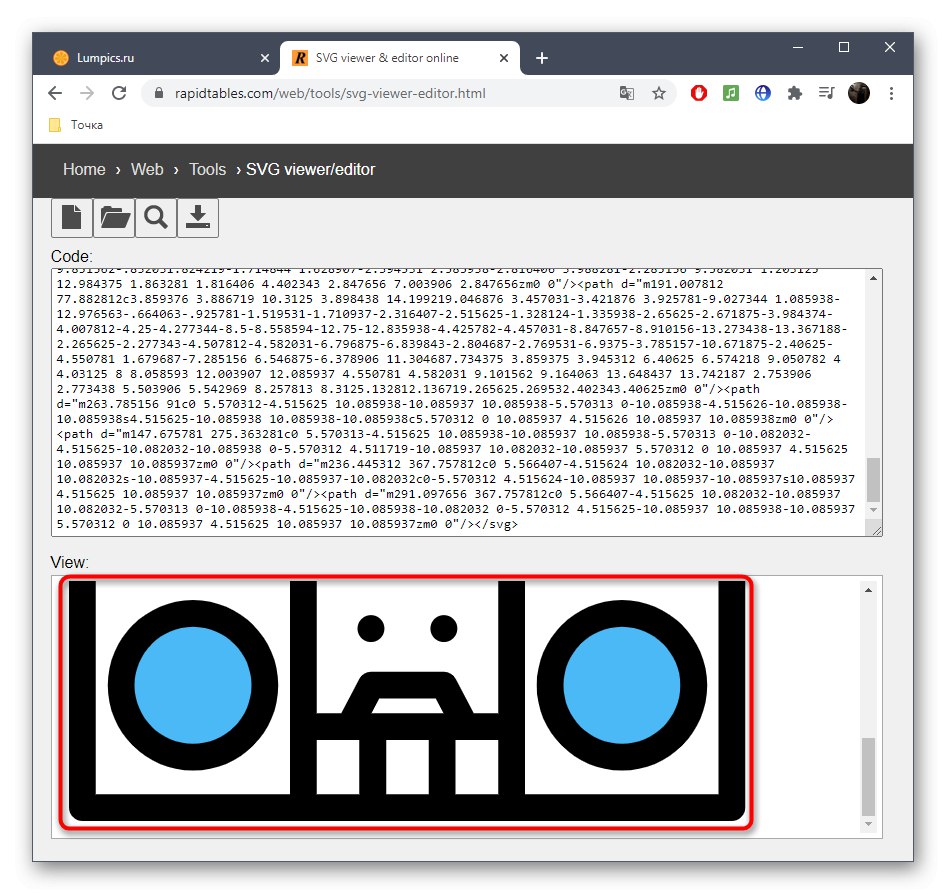
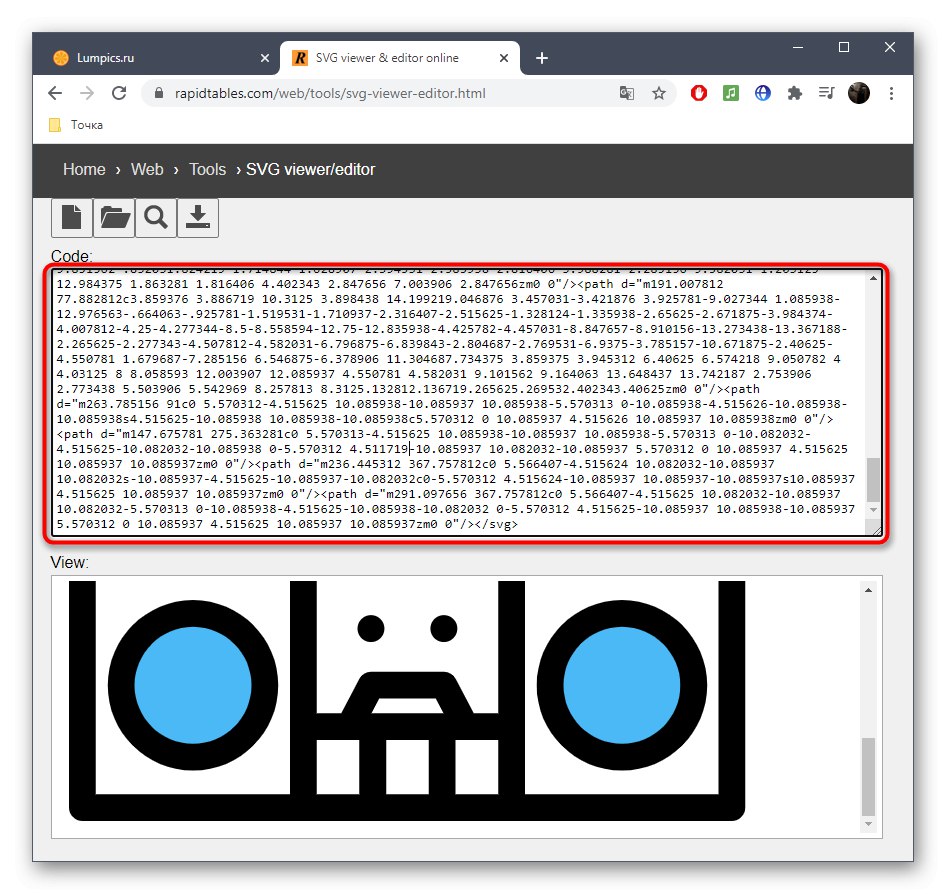
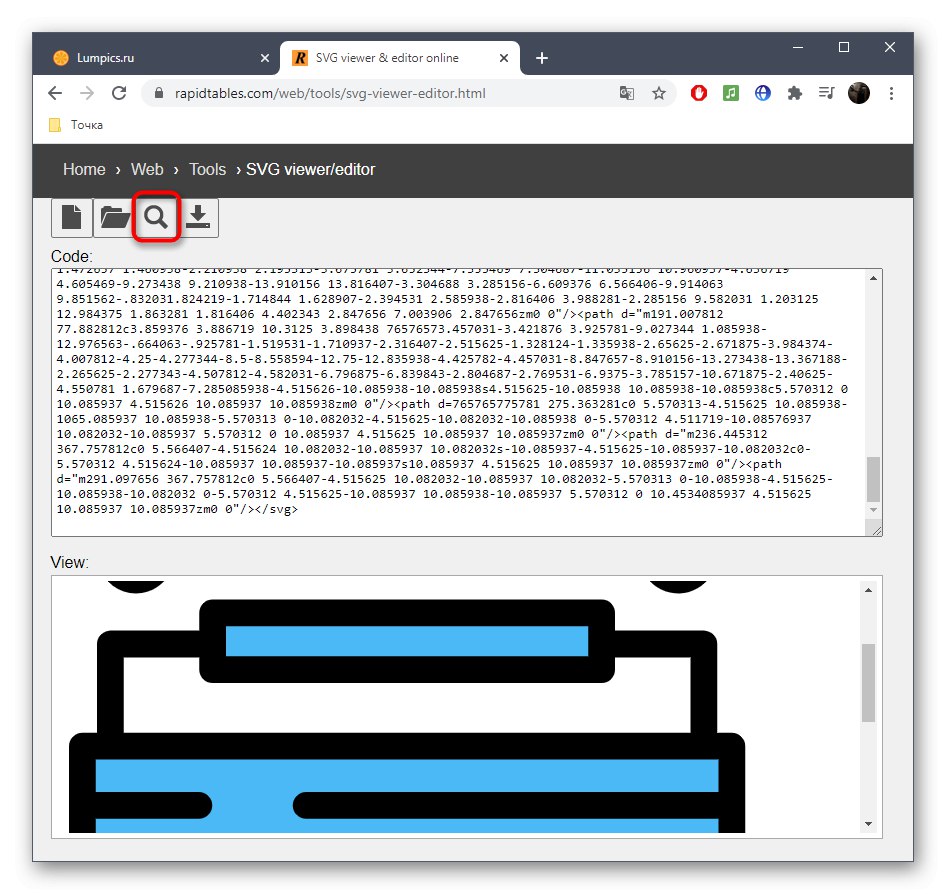
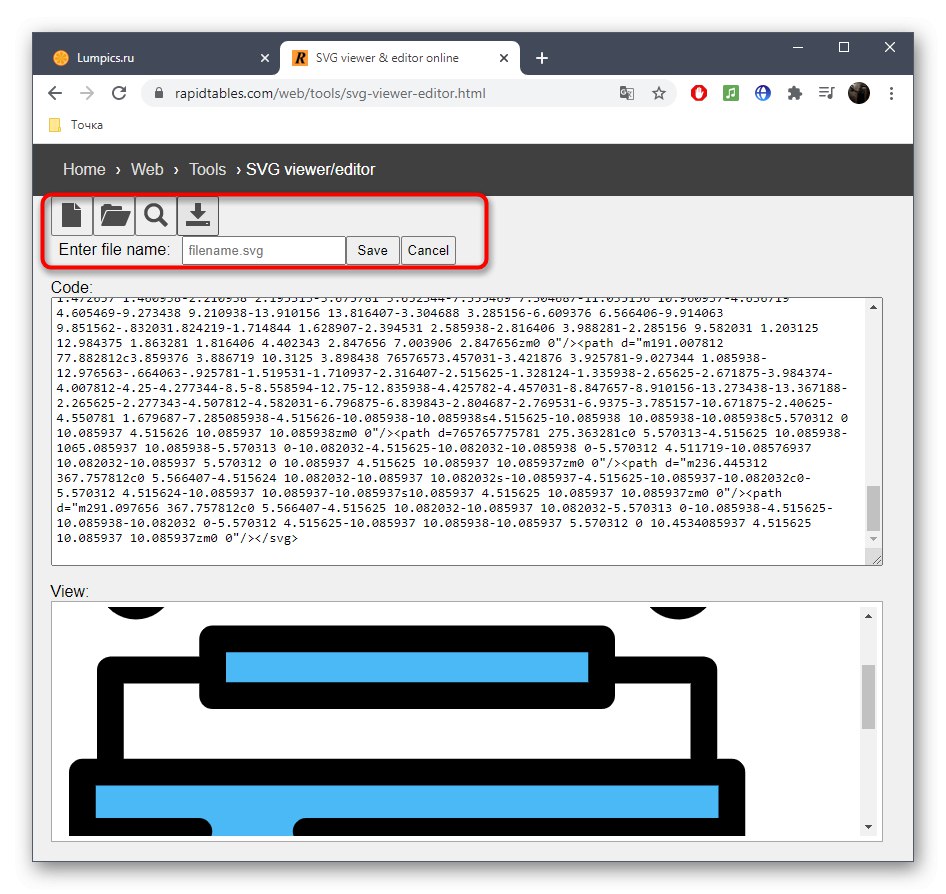
Обережно підходьте до процесу редагування, а якщо щось раптом пішло не так, відразу ж повертайте картинку до вихідного стану, щоб не порушити її цілісність. Якщо ви вперше стикаєтеся з таким завданням, ознайомтеся з інформацією в інтернеті або переходите до способу 3, Де зміна здійснюється за допомогою стандартних графічних інструментів.
Спосіб 2: FreeCodeFormat
Принцип взаємодії з онлайн-сервісом FreeCodeFormat точно такий же, як і з описаним вище сайтом, а відмінності полягають лише в інтерфейсі. Ви можете вибрати між цими двома варіантами і визначитися, який із них буде оптимальним.
Перейти до онлайн-сервісу FreeCodeFormat
- Опинившись на головній сторінці FreeCodeFormat, відразу ж натисніть «Open», Щоб перейти до додавання SVG-зображення.
- В «Провіднику» стандартним чином відшукайте файл і двічі клацніть на ньому для відкриття.
- Прокрутіть в блок «View» для ознайомлення з результатом.
- У блоці «Code» ви бачите весь вміст файлу, а також можете його редагувати, замінюючи будь-які цифри і рядки.
- Застосуйте зміни після редагування, натиснувши на «Draw».
- Якщо виникла потреба зберегти зображення, натисніть «Save», Задайте йому ім'я і підтвердіть скачування.
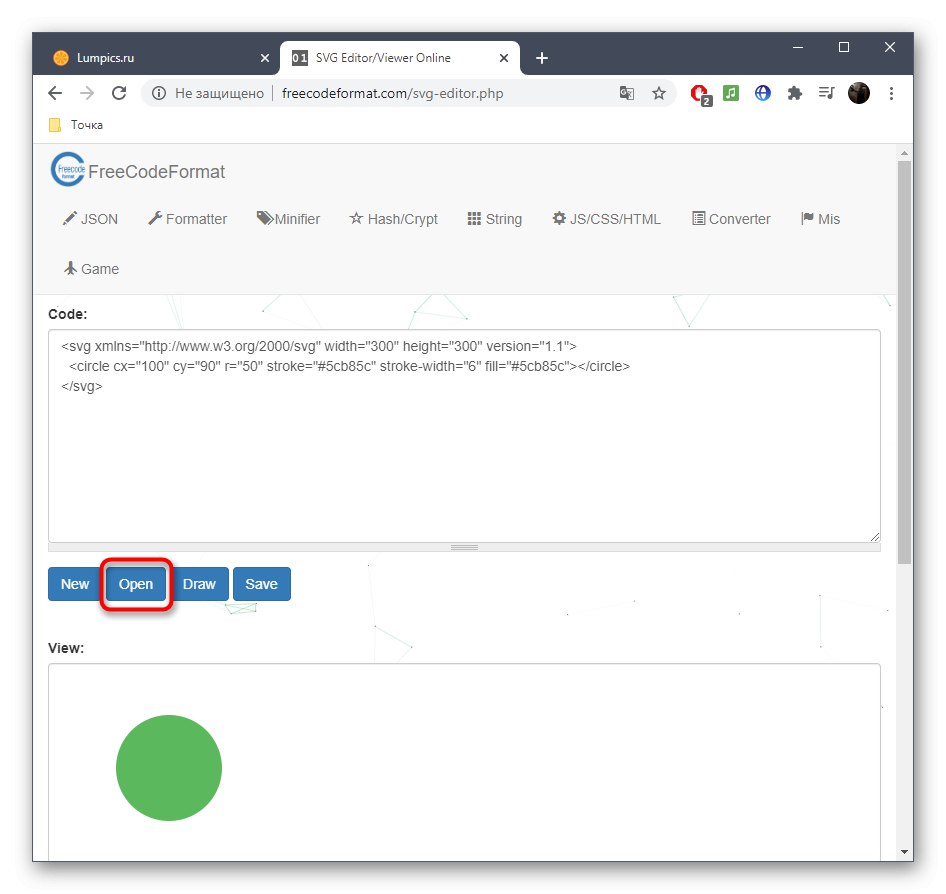
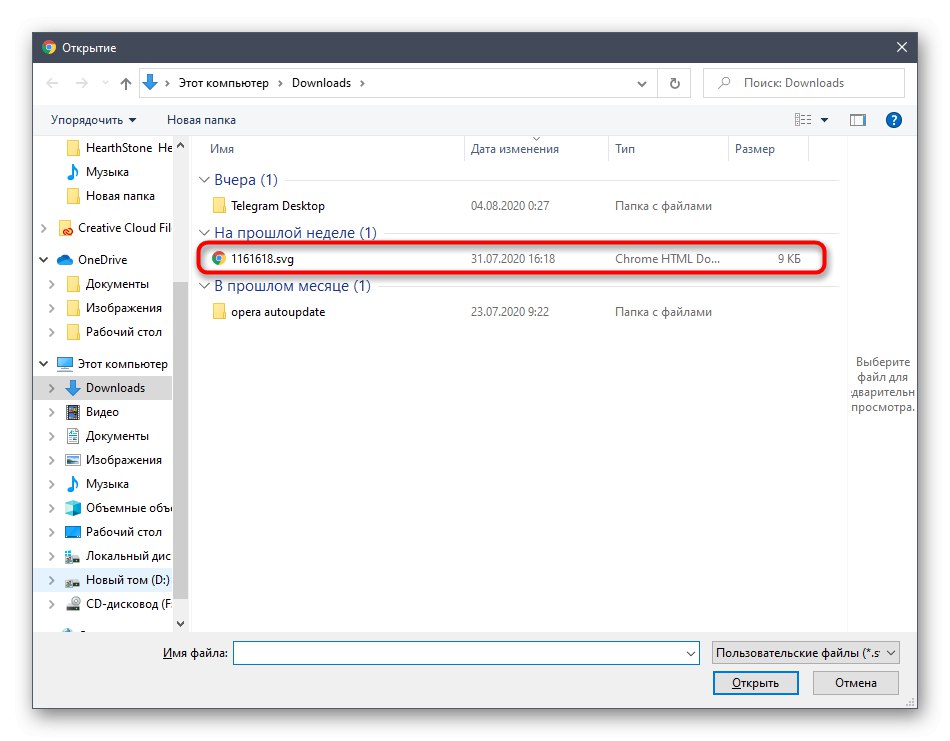
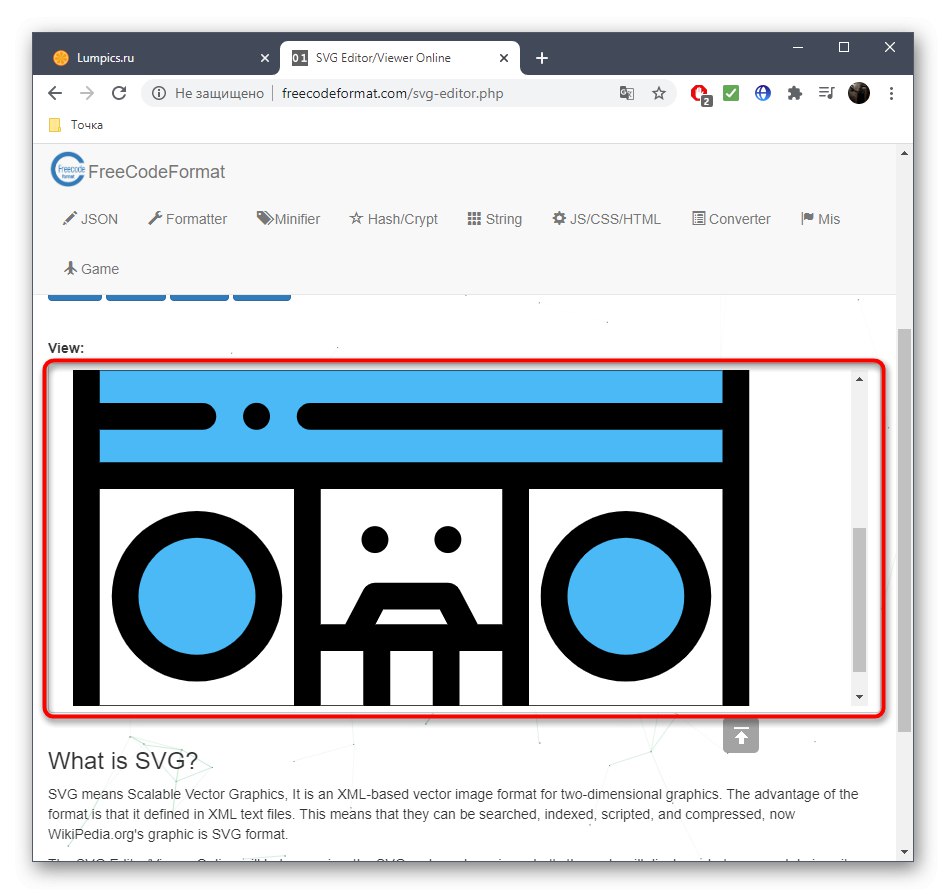
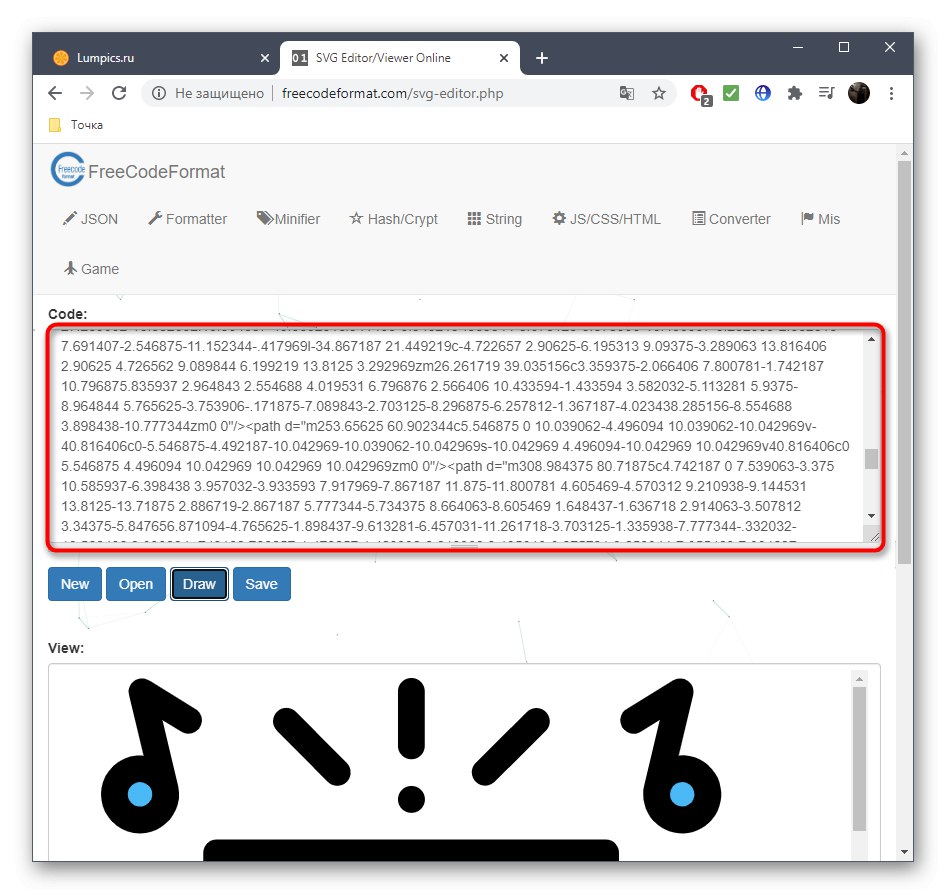
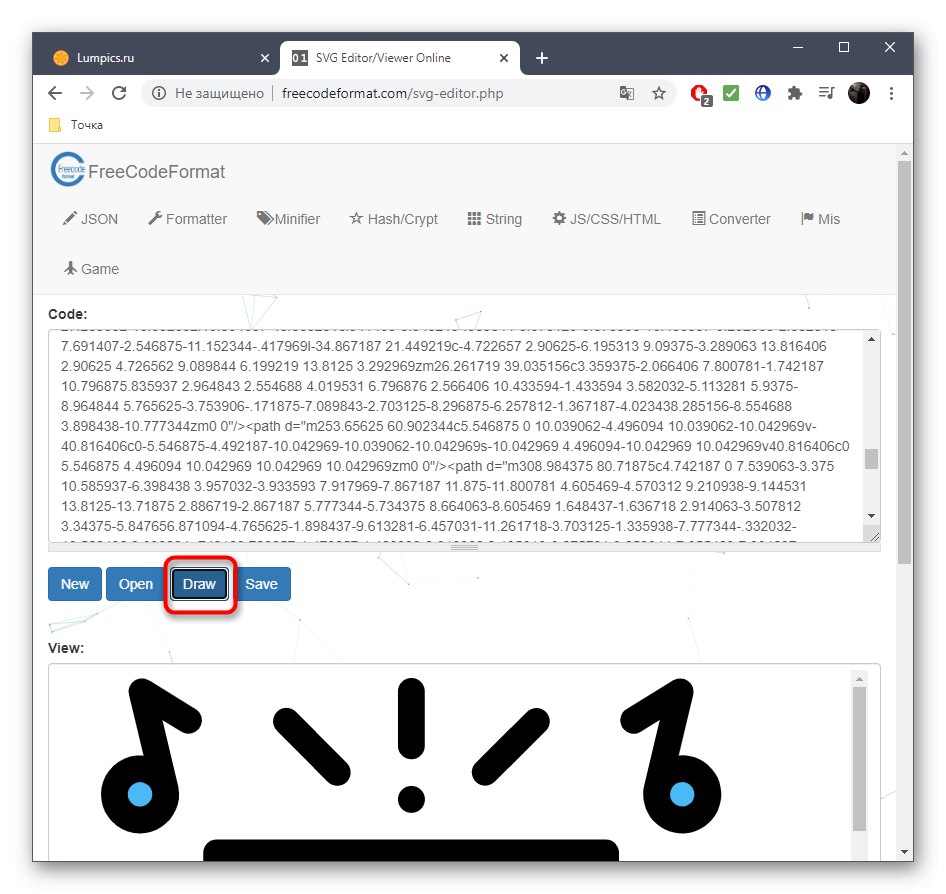
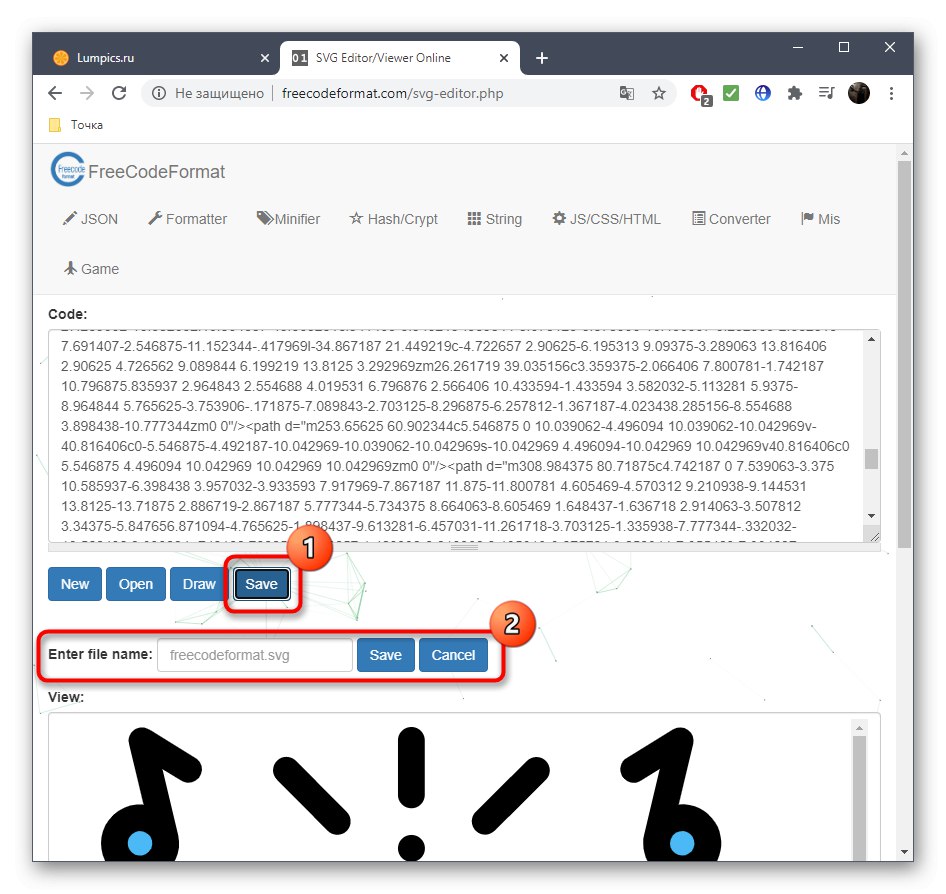
Спосіб 3: Method
Функціональність і зовнішній вигляд онлайн-сервісу Method значно відрізняються від тих, які ми розглянули вище, оскільки він представлений як стандартний графічний редактор. Це буде зручно тим користувачам, кому потрібна не тільки відкрити SVG, а й змінити його вміст, при цьому не розбираючись в рядках коду.
Перейти до онлайн-сервісу Method
- При відкритті вкладки редактора наведіть курсор на меню «File» і виберіть пункт «Open SVG».
- відкриється «Провідник», Де знайдете потрібне зображення.
- Підтвердіть відкриття нового файлу.
- Тепер ви можете подивитися на зображення в окремому блоці.
- Інструментами з лівої панелі редагуйте вміст.
- Додавайте блоки, застосовуйте кисть, а потім застосовуйте додаткові налаштування праворуч, щоб поміняти вид об'єкта, або використовуйте трансформування, пересуваючи точки з країв.
- Внизу відображається палітра з квітами, які ви теж можете застосовувати до фігур, тексту або кистей.
- Якщо натиснути на активний колір, відкриється окреме вікно, де вибір відповідного відтінку відбувається в більш гнучкому варіанті.
- По завершенні через той же меню «File» збережіть зображення або експортуйте його як PNG-файл.
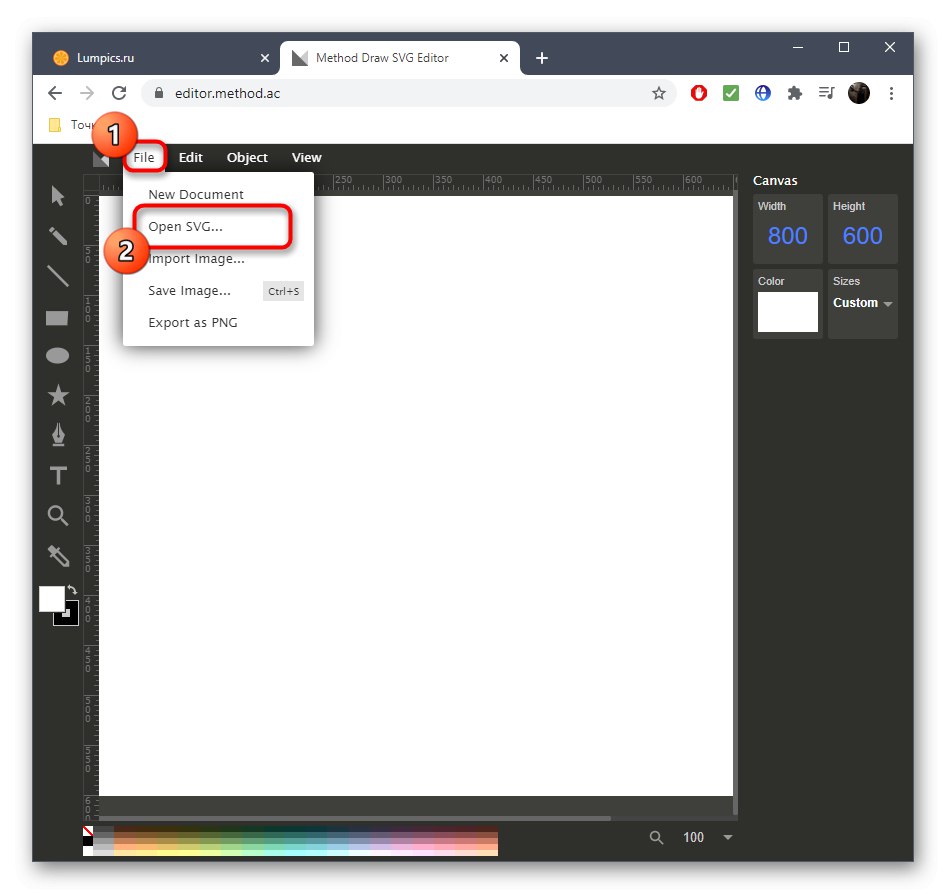
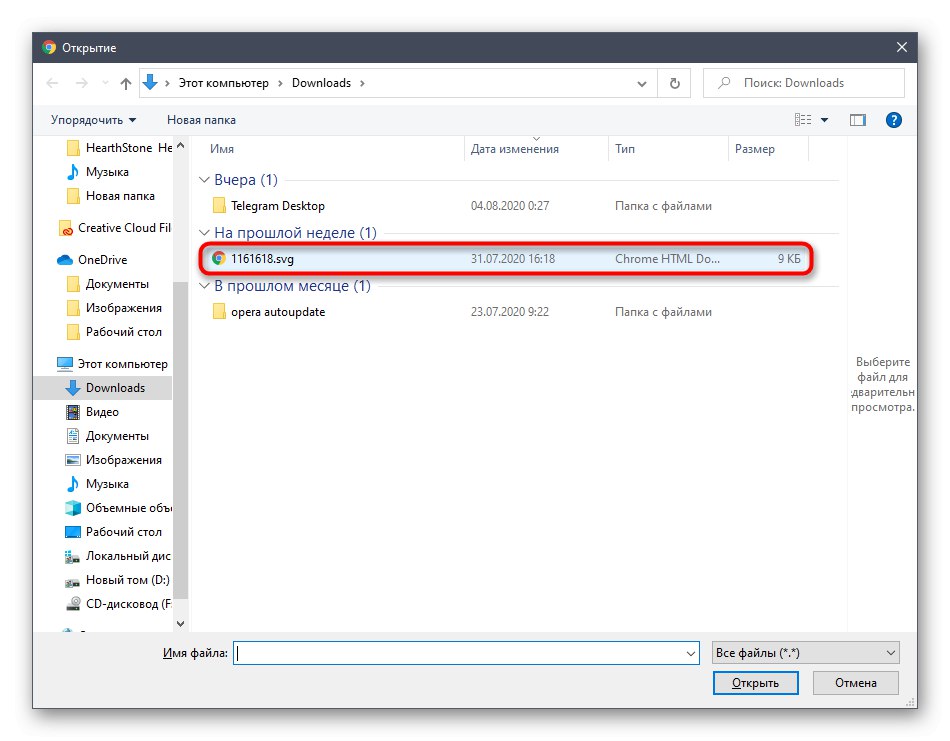
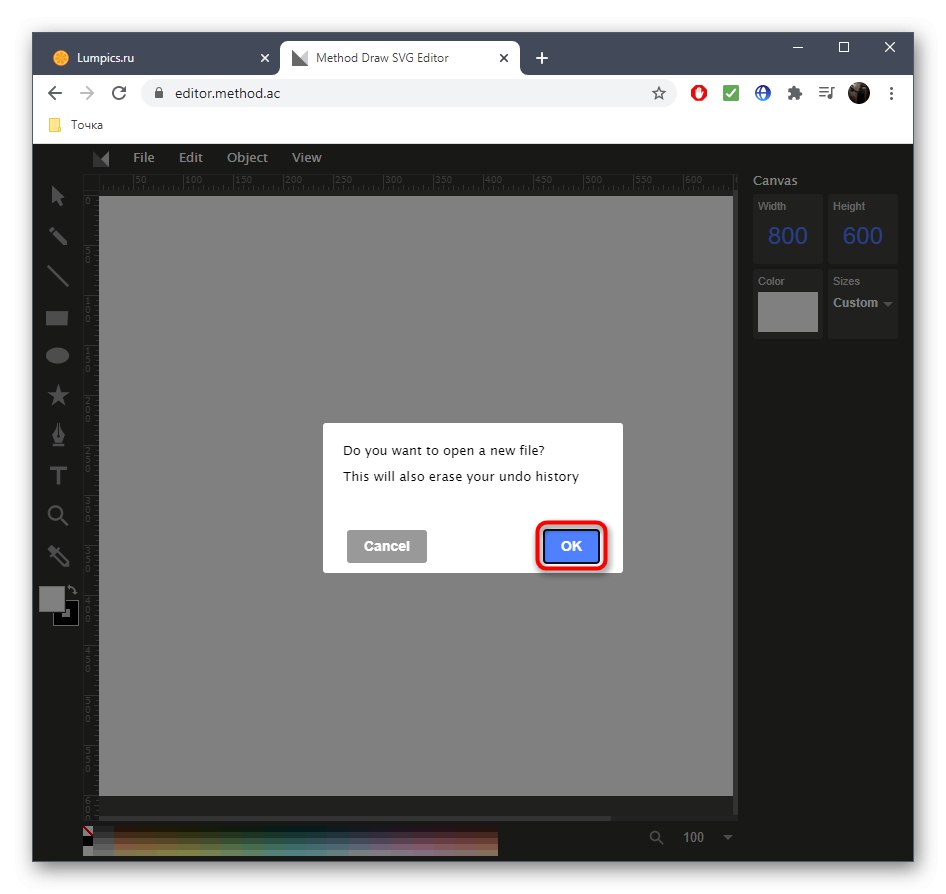
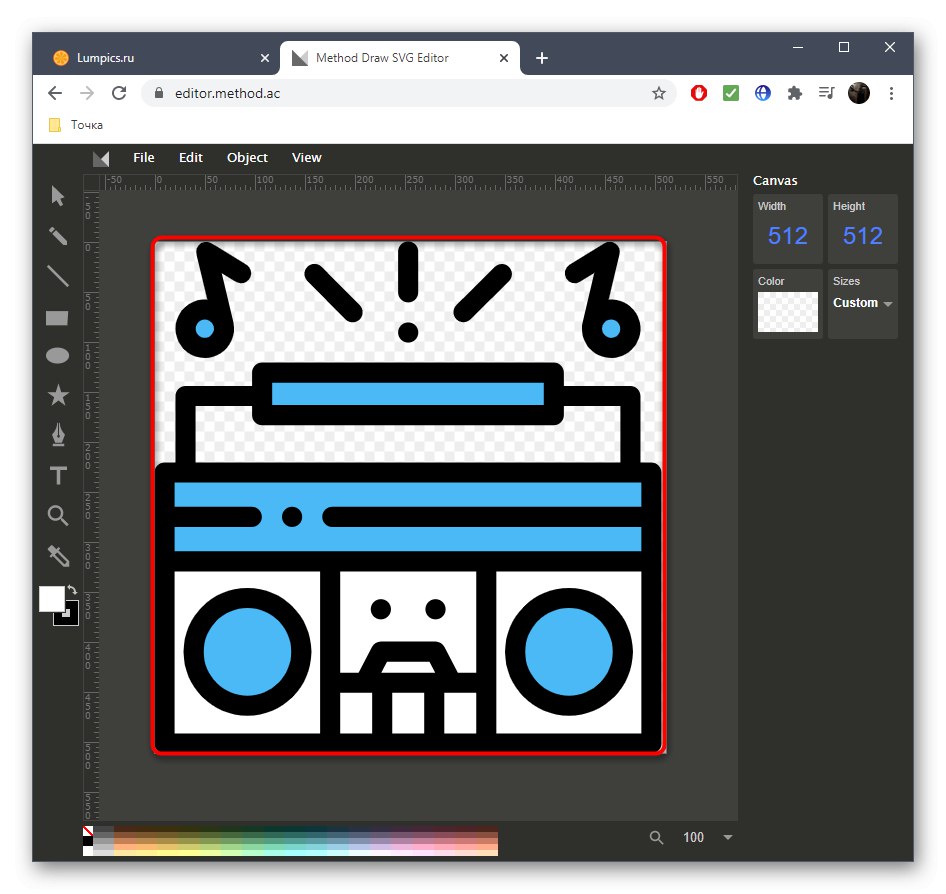
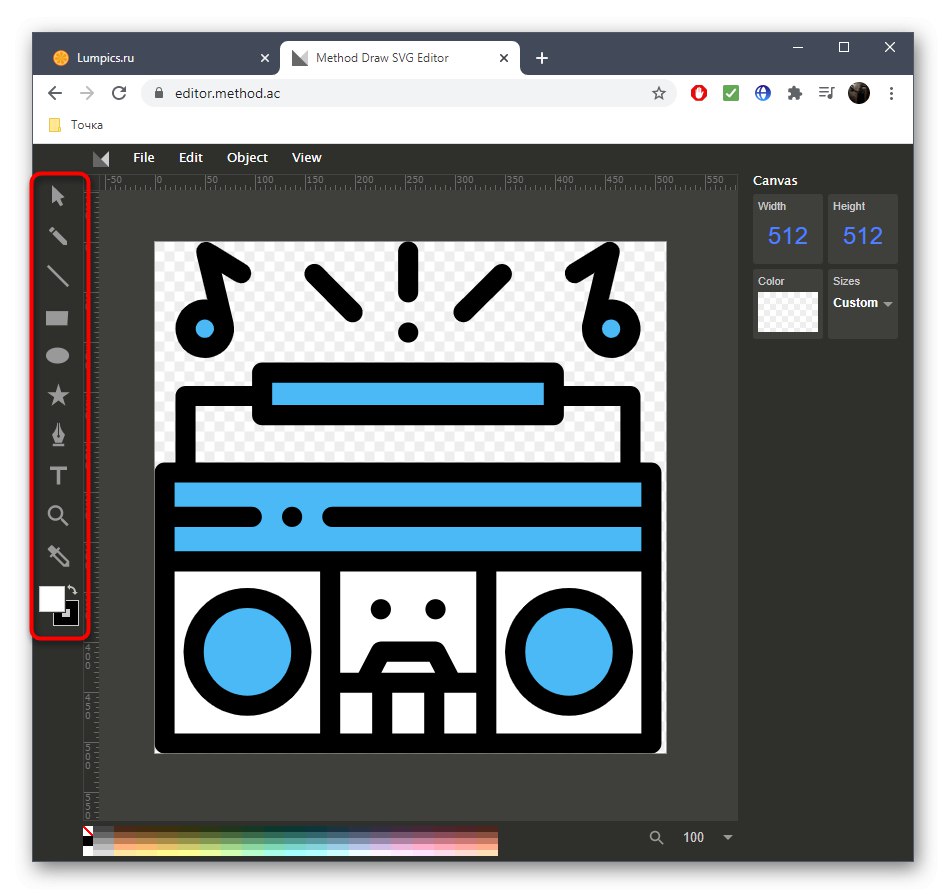
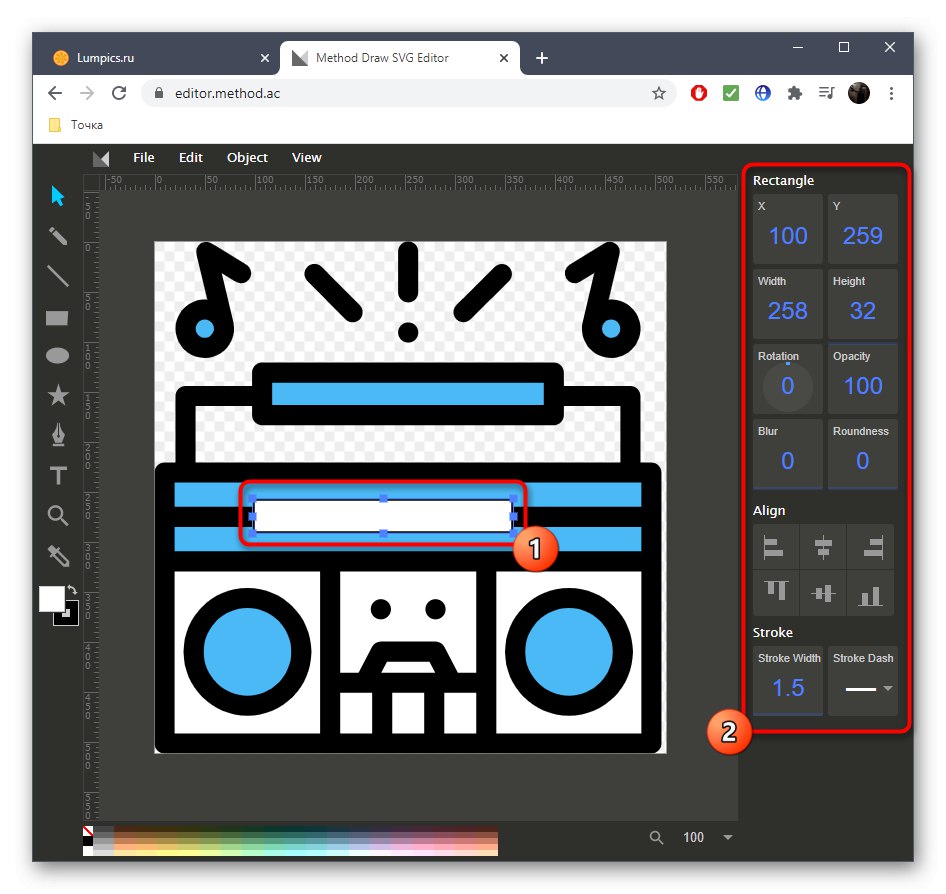
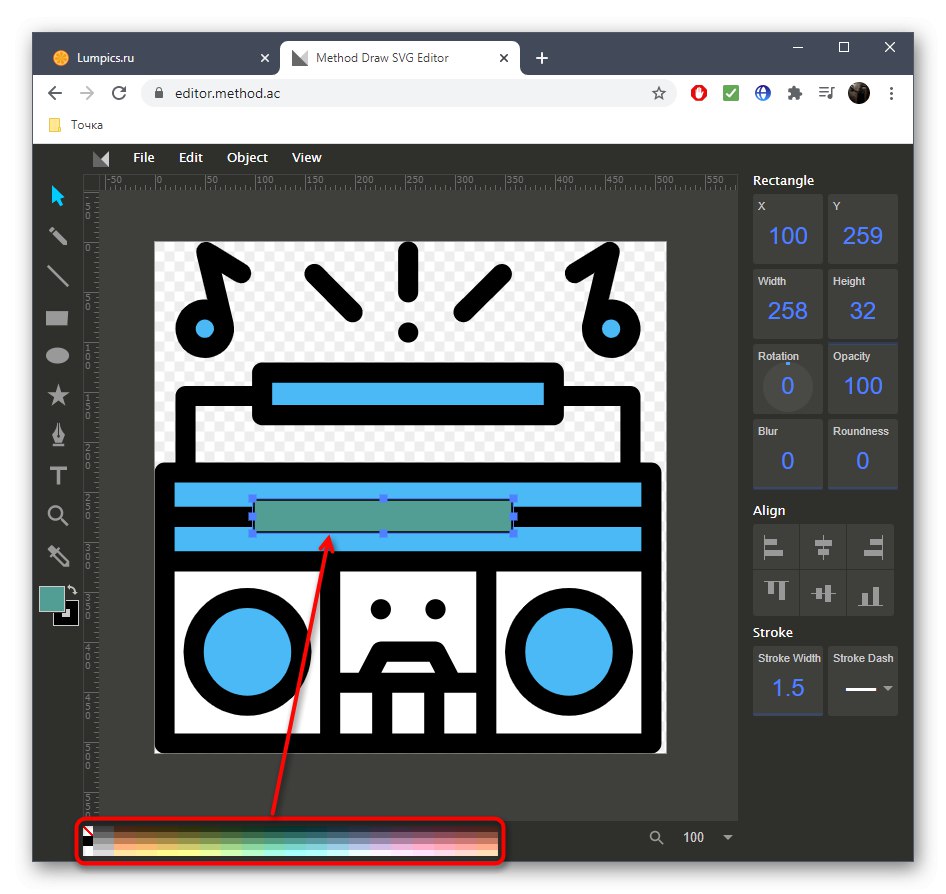

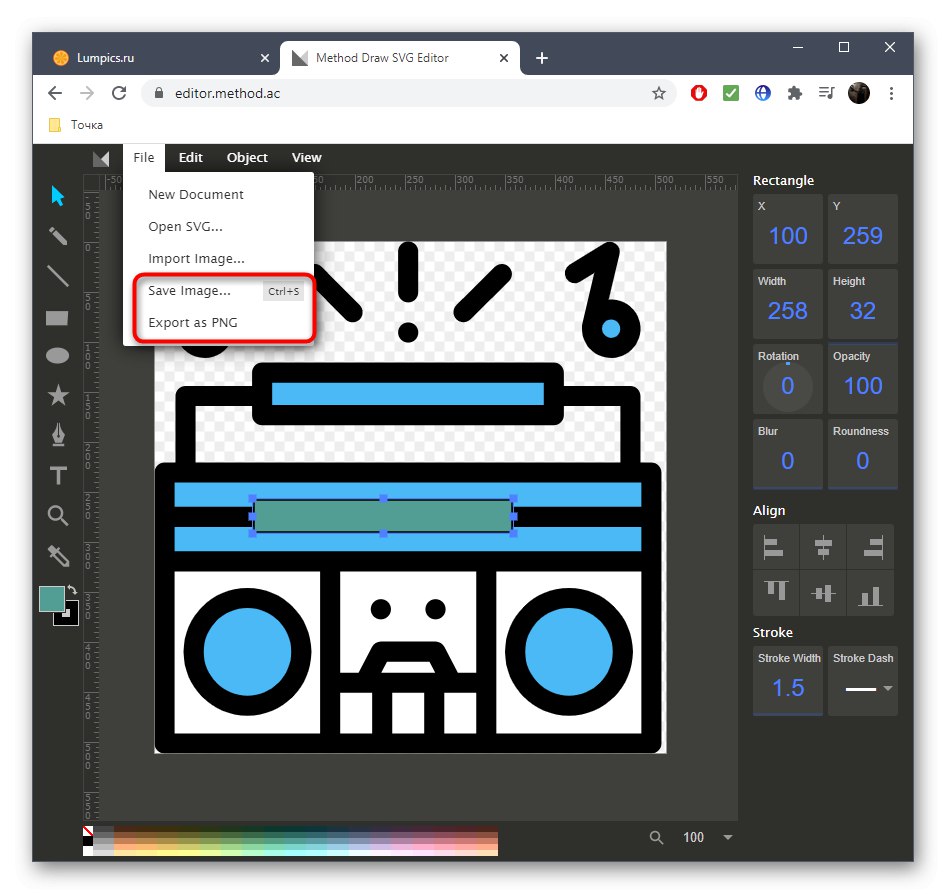
На завершення відзначимо, що іноді онлайн-сервіси виявляються невідповідними для того, щоб відкрити зображення SVG для перегляду або подальшого редагування. Тоді доводиться встановити одну із спеціальних програм, благо на просторах інтернету їх знаходиться величезна кількість, а з найпопулярнішими представниками пропонуємо ознайомитися в окремій статті на нашому сайті за посиланням нижче.
Докладніше: Відкриваємо файли векторної графіки SVG